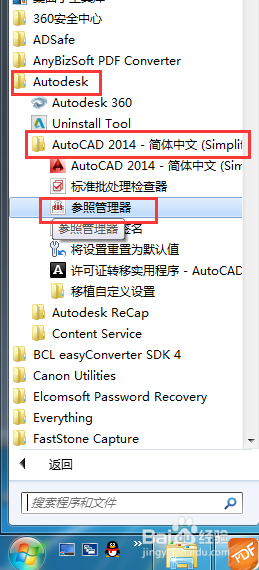AutoCAD2014如何管理外部参照
1、首先点击桌面【开始菜单】》【所有程序】。
2、依次选择【Autodesk】》【AutoCAD 2014-简体中文】》【参照管理器】选项。
3、打开【参照管理器】对话框。
4、单击【添加图形】按钮,打开【添加图形】对话框,在此选择所需添加的图形文件,单击【打开】按钮。
5、在【参照管理器——添加外部参照】提示对话框中,选择【自动添加所有外部参照,而不管嵌套级别】选项。
6、稍等一会,在【参照管理器】对话框中,系统将会自动显示出该图形所参照图块。
声明:本网站引用、摘录或转载内容仅供网站访问者交流或参考,不代表本站立场,如存在版权或非法内容,请联系站长删除,联系邮箱:site.kefu@qq.com。
阅读量:64
阅读量:54
阅读量:38
阅读量:86
阅读量:56